
إيقاف مدة استخدام الجهاز على Mac
إذا كنت لا تريد تتبع استخدامك التطبيقات والأجهزة على Mac، يمكنك إيقاف تشغيل النشاط على التطبيقات ومواقع الويب في إعدادات مدة استخدام الجهاز. يمكنك إيقاف تشغيله لنفسك أو للطفل الذي تدير هذا الخيار له.
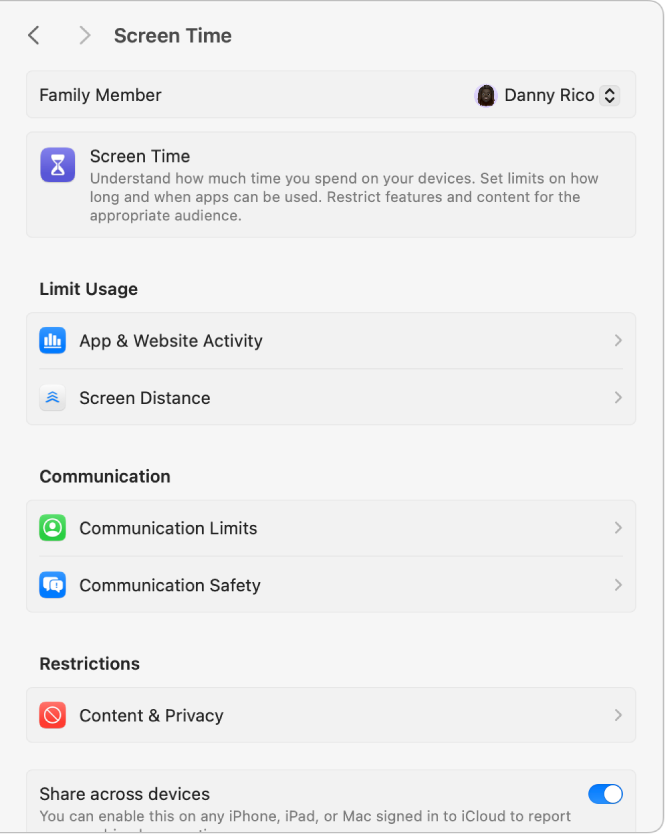
إيقاف تشغيل النشاط على التطبيقات ومواقع الويب لنفسك
على Mac، يمكنك اختيار قائمة Apple

 في الشريط الجانبي. (قد تحتاج إلى التمرير لأسفل).
في الشريط الجانبي. (قد تحتاج إلى التمرير لأسفل).إذا كنت تستخدم المشاركة العائلية، فانقر على القائمة المنبثقة على اليسار، ثم اختر نفسك.
مرر إلى أسفل، ثم قم بإيقاف تشغيل النشاط على التطبيقات ومواقع الويب.
بعد إيقاف تشغيله، لا يمكنك تتبع استخدامك التطبيقات والأجهزة ولا الإشعارات ولا مرات التقاط الجهاز ولا إعداد وقت التوقف ولا حدود التطبيقات بعد الآن.
إيقاف تشغيل النشاط على التطبيقات ومواقع الويب لطفل
على Mac، قم بأي مما يلي:
إذا كنت تستخدم المشاركة العائلية: سجل الدخول إلى حساب مستخدم Mac، ثم تأكد من أنك سجلت الدخول باستخدام Apple ID.
إذا كنت لا تستخدم المشاركة العائلية: فسجل الدخول إلى حساب مستخدم Mac الخاص بالطفل.
اختر قائمة Apple

 في الشريط الجانبي. (قد تحتاج إلى التمرير لأسفل).
في الشريط الجانبي. (قد تحتاج إلى التمرير لأسفل).إذا كنت تستخدم المشاركة العائلية، فانقر على القائمة المنبثقة على اليسار، ثم اختر طفل.
مرر إلى أسفل، ثم قم بإيقاف تشغيل النشاط على التطبيقات ومواقع الويب.
بعد إيقاف تشغيله، لا يمكنك تتبع استخدام الطفل التطبيقات والأجهزة ولا الإشعارات ولا مرات التقاط الجهاز ولا إعداد وقت التوقف ولا حدود التطبيقات بعد الآن.
تلميح: إذا لم تعد تريد الوصول إلى إعدادات مدة استخدام الجهاز لطفلك، فقم بإيقاف تشغيل المشاركة العائلية في مدة استخدام الجهاز.